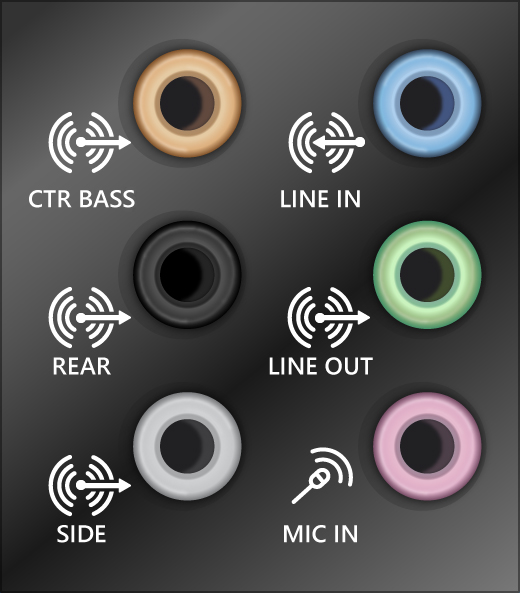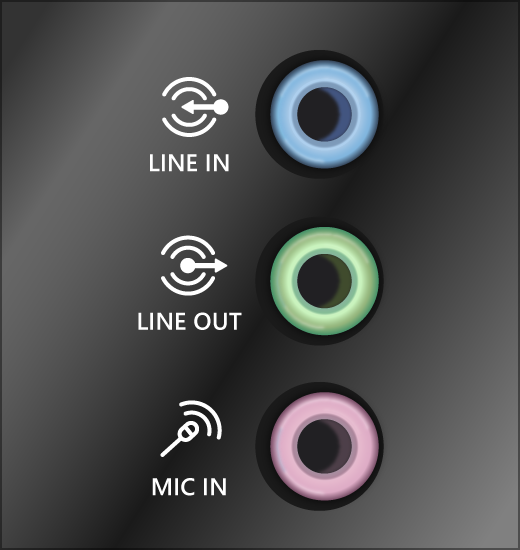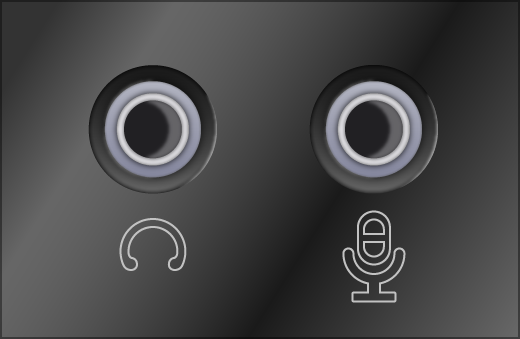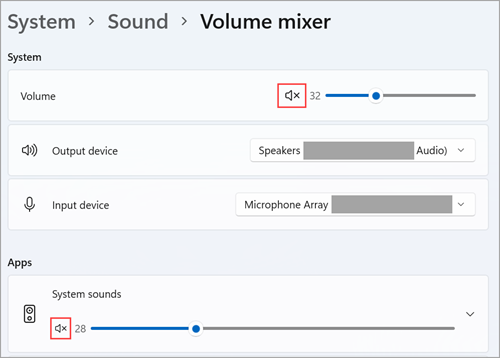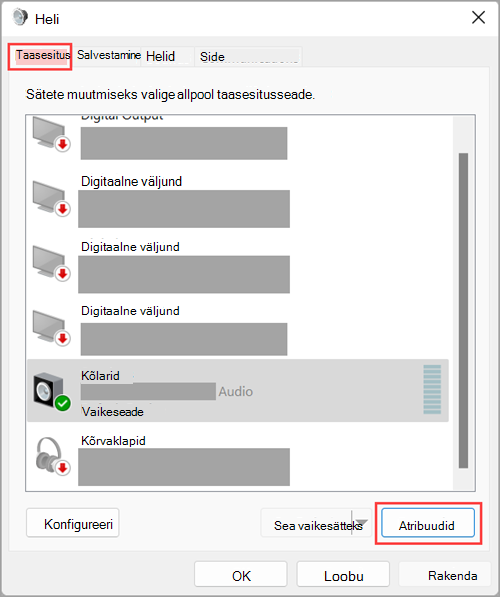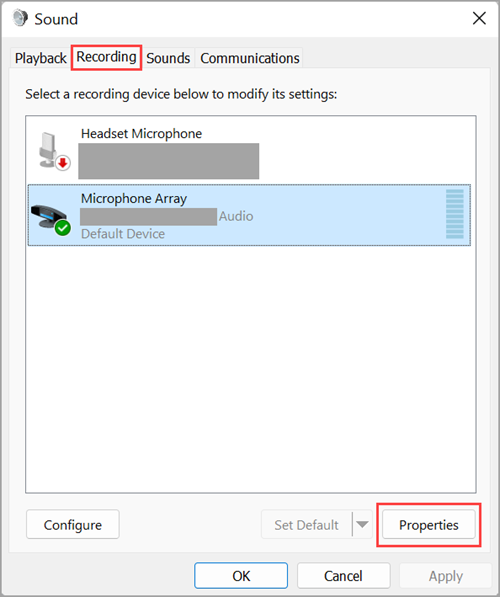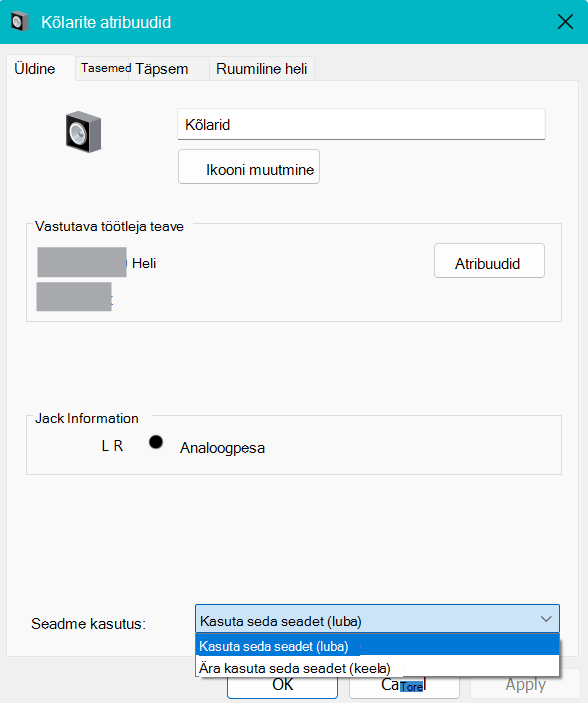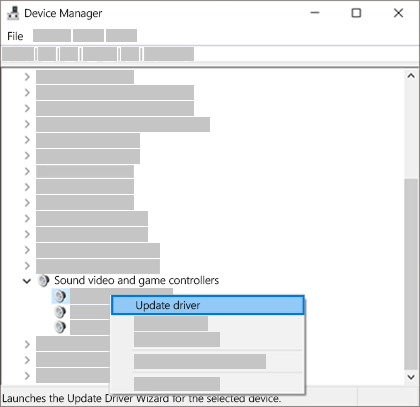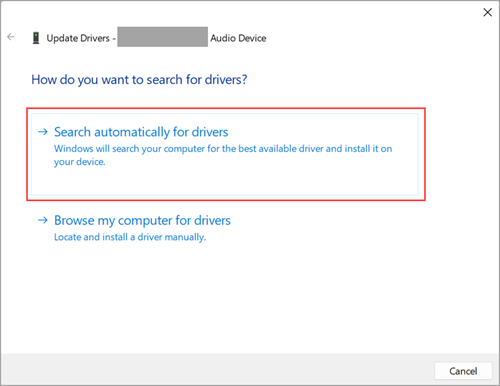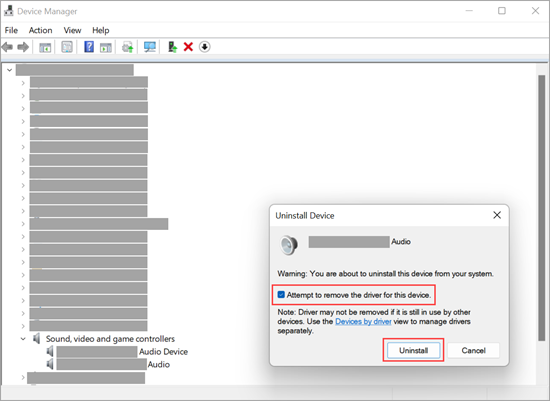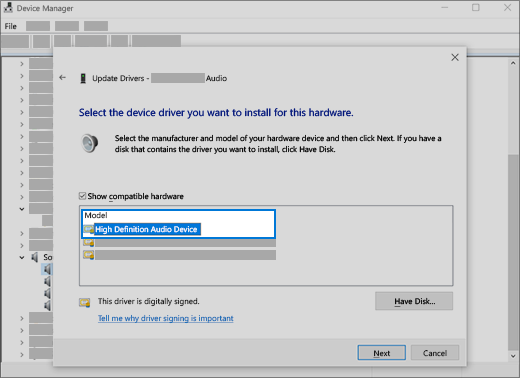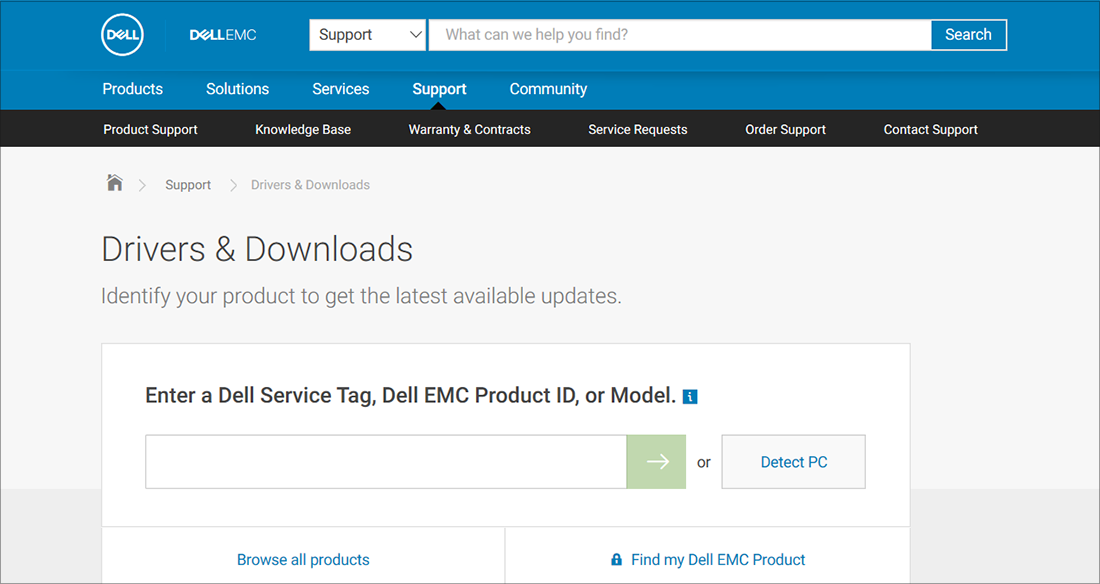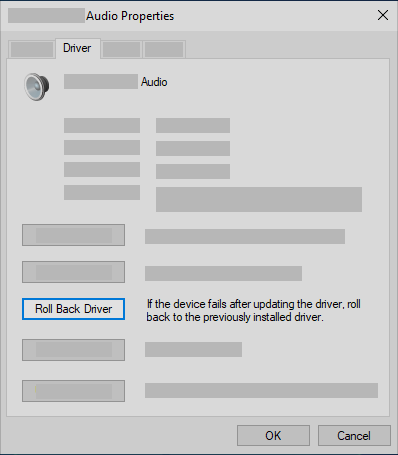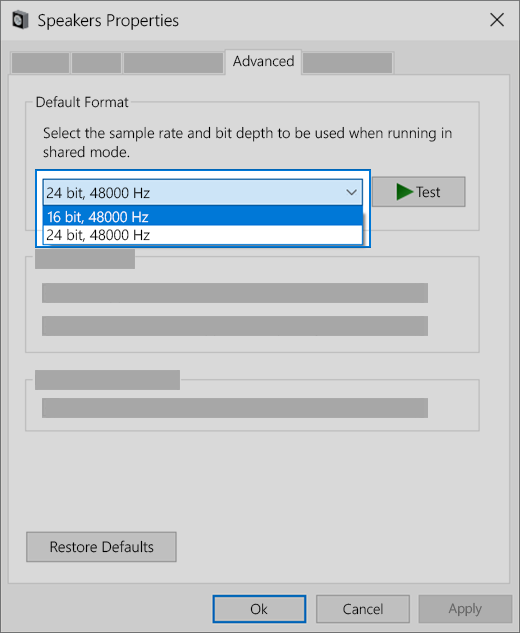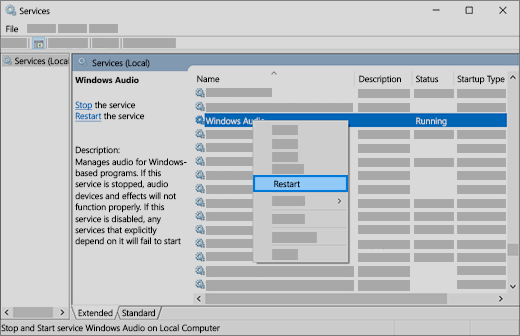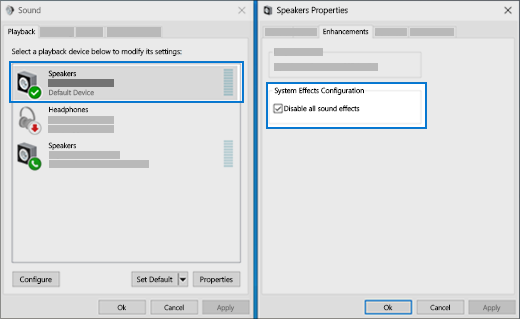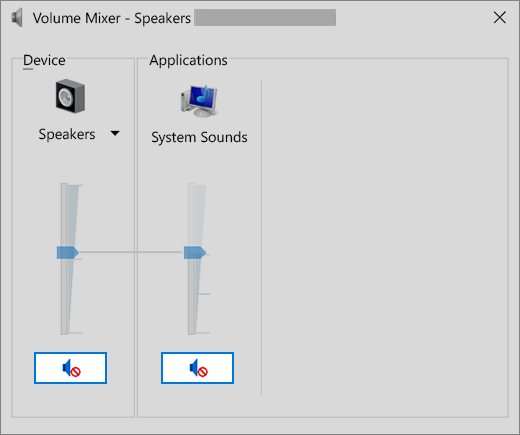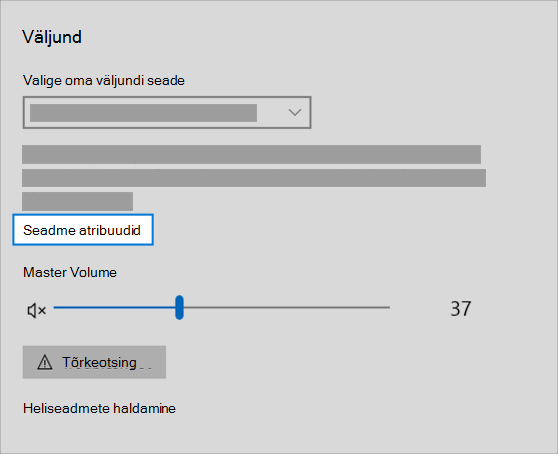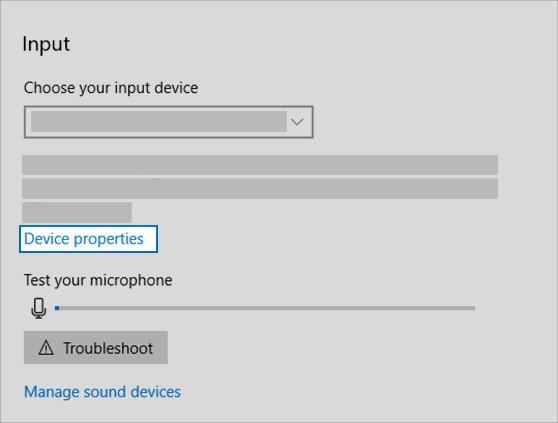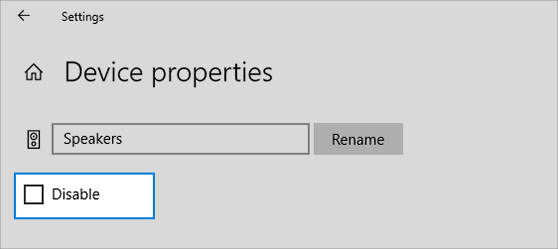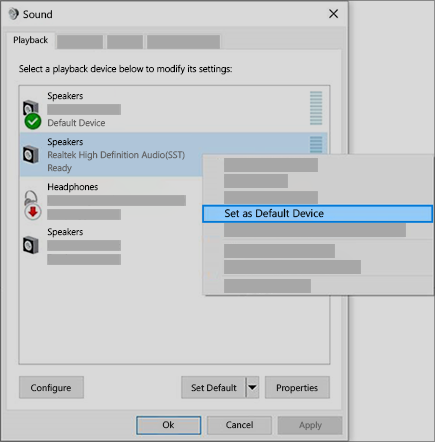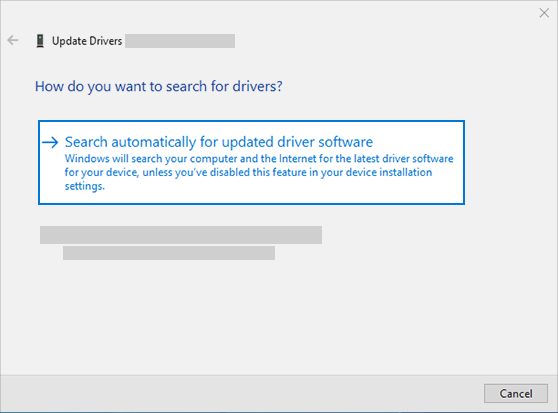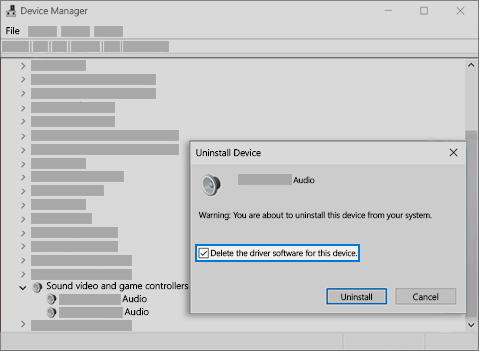Heli- või heliprobleemide lahendamine Windowsis
Rakenduskoht
Arvuti heliprobleemid võivad olla väga tüütud, eriti kui proovite vaadata videot, osaleda koosolekul või kuulata muusikat. Õnneks saab enamikku heliprobleeme lahendada, järgides mitmeid tõrkeotsingutoiminguid. Sellest artiklist leiate põhjaliku juhendi Windowsi heliprobleemide lahendamiseks. Näpunäited on järjestatud – alustage esimesest ja vaadake, kas sellest on abi. Kui mitte, liikuge järgmise juurde.
Windowsi heli tõrkeotsija käivitamine
Kui kasutate Windows 11 seadet, käivitage esmalt automatiseeritud heli tõrkeotsija rakenduses Kasutajaabi. See käivitab automaatselt diagnostika ja proovib lahendada enamiku heliprobleeme. Kui kasutate Windowsi vanemat versiooni või mobiilsideseadet, minge jaotisse Üldised tõrkeotsingujuhised.
Tõrkeotsija käivitamine spikris
Kui rakendus Kasutajaabi ei saa teie heli- või heliprobleemi lahendada, proovige võimalikke lahendusi.
Üldine heli tõrkeotsing Windows 11
Heliprobleemi lahendamiseks proovige järgmisi üldiseid tõrkeotsingutoiminguid.
Kui saadaval on mitu heliväljundseadet, veenduge, et teil on valitud sobiv. Juhised

Kas teil on video esitamisega probleeme? Vaadake seda YouTube'is.
-
Valige tegumiribal ikoon Kõlarid .
-
Järgmiseks valige kõlari helitugevuse liugurist paremal olev nool, et avada arvutiga ühendatud heliseadmete loend. Tööriista näpunäide peaks kuvama järgmiselt: kursoriga üle noole libistamisel heliväljundi valimine.
-
Kontrollige, kas heli esitatakse teie eelistatud heliseadmega (nt kõlari või kõrvaklappidega).
Kui see ei aita, lugege järgmist nõuannet.
Proovige järgmist.
-
Kontrollige, ega kõlarite ja kõrvaklappide juhtmed või kaablid pole lahti tulnud. Veenduge, et kõik juhtmed ja kaablid oleks ühendatud.
-
Kui teil on mitu 5 mm pistikupesa, eriti ruumilise helisüsteemi puhul, veenduge, et kõik juhtmed ja kaablid oleks õigesse pessa ühendatud.
-
Kui ei ole selge, milline pesa kuulub millise juhtme juurde, pöörduge oma riistvaratootja poole või proovige ükshaaval kõige ilmsemaid väljundeid ja vaadake, kas need töötavad.
Märkus.: Mõnes süsteemis kasutatakse väljundi jaoks rohelist pistikupesa ja mikrofoni sisendi jaoks roosa pistikupesa ning teistel on silt "kõrvaklapp" või "mikrofon".
-
-
Veenduge, et toide oleks sisse lülitatud.
-
Veenduge, et säte Vaigista poleks sisse lülitatud, ja proovige kõik helitugevuse juhtelemendid üles keerata.
Märkus.: Mõnel kõlaril ja rakendusel on oma helitugevuse juhtelemendid. Kontrollige kindlasti neid kõiki.
-
Proovige ühendada kõlar ja kõrvaklapid teise USB-porti.
-
On võimalik, et kõlarid ei tööta, kui kõrvaklapid on ühendatud. Ühendage kõrvaklapid lahti ja vaadake, kas see aitab.
Kui teil on endiselt heliprobleeme, lugege järgmisi jaotisi täiendavate tõrkeotsingute kohta.
Mõnikord võivad heli täiustused põhjustada heliga seotud probleeme. Nende keelamine võib probleemi lahendada.

Kas teil on video esitamisega probleeme? Vaadake seda YouTube'is.
-
Valige Start > Sätted > Heli.
-
Valige jaotises Väljund soovitud heliseade (nt kõlarid või kõrvaklapid).
-
Kerige avaneval lehel suvandile Täpsemad sätted,seejärel määrake rippmenüüs sätte Helitäiustused väärtuseks Väljas.
Kui helitäiustuste väljalülitamisest kasu pole, lugege järgmistest jaotistest muude tõrkeotsingute kohta.
-
Valige Start > Sätted > Süsteem.
-
Liikuge kerides allapoole ja valige Tõrkeotsing > Muud tõrkeotsijad.
-
Heli tõrkeotsija käivitamiseks avage jaotis Heli ja klõpsake nuppu Käivita .
Veenduge, et teie heliseadmed ei oleks vaigistatud ega keelatud.
-
Valige pikalt (või paremklõpsake) tegumiribal ikooni Kõlarid.
-
Järgmiseks valige kõlari helitugevuse liugurist paremal olev nool, et avada arvutiga ühendatud heliseadmete loend. Tööriista näpunäide peaks kuvama järgmiselt: kursoriga üle noole libistamisel heliväljundi valimine.
Märkus.: Kui kõlareid ei kuvata, võib see olla ületäitumise alas. Selle kontrollimiseks valige Kuva peidetud ikoonid .
-
Helitugevuse mikseri sätete avamiseks valige liugurist Helitugevuse mikser paremal olev sätete ikoon. Kursoriga üle sätete ikooni libistades peaks kohtspikri kuvama kui Rohkem segistisätteid.
-
Näete seadmete helitugevuse regulaatorite kogumit. Veenduge, et ükski neist poleks vaigistatud. Kui mõni neist on vaigistatud, kuvatakse helitugevuse juhtelemendi kõrval tekst "x". Vaigistuse väljalülitamiseks tehke ühte järgmistest.
-
Valige helitugevuse juhtelement ja kohandage see soovitud helitugevuse tasemele.
-
Valige ikoon Lülita kõlarite vaigistada välja .
-
-
Kontrollige seadme atribuute ja veenduge, et teie seadmed poleks kogemata keelatud. Valige Start > Sätted > Süsteem > Heli .
-
Valige jaotises Täpsemaltsuvand Veel helisätteid ja valige vahekaart Taasesitus (väljund) või Salvestamine (sisend).
-
Valige oma seade ja seejärel valige Atribuudid.
-
Veenduge, et valiku Seadme kasutus kõrval oleks väljund- ja sisendseadmete jaoks valitud väärtus Kasuta seda seadet (luba ).
Kui see ei lahendanud teie probleemi, jätkake järgmise näpunäitega.
Kui ühendate heliseadme (näiteks kõrvaklapid või kõlarid) USB- või HDMI-kaabli abil, on võimalik, et peate selle vaikeheliseadmeks määrama. Kui kasutate välist kuvarit, millel pole sisseehitatud kõlareid, veenduge, et kuvar poleks juba teie vaikeväljundseadmeks valitud. kui on, pole teil heli. Saate seda kontrollida vaikeheliväljundseadme määramise käigus. Selleks tehke järgmist.
-
Valige Start > Sätted > Süsteem > Heli .
-
Valige jaotises Väljund seade, mida soovite väljundseadmena taasesitamiseks kasutada. Selle seadme valimisel määrate selle ühtlasi ka vaikeseadmeks.
Kui heliseadme seadistamine vaikeseadmeks ei aidanud, lugege järgmist näpunäidet muude tõrkeotsingute kohta.
Värskenduste otsimiseks tehke järgmist.
-
Valige start > Sätted > Windows Update ja valige Otsi värskendusi. Windows Update avamine
-
Tehke ühte järgmistest.
-
Kui olekuna kuvatakse "Olete ajakohane", liikuge järgmise näpunäite juurde.
-
Kui olekuna kuvatakse "Teabevärskendused on saadaval", valige Installi kohe.
-
-
Valige värskendused, mida soovite installida ja seejärel valige Installi.
-
Taaskäivitage arvuti ja kontrollige, kas heli töötab korralikult.
Kui see ei lahendanud teie probleemi, jätkake järgmise näpunäitega.
Paljud värskendused nõuavad seadme taaskäivitamist.
Et kontrollida, kas olete ootel värskendused installinud ja peate taaskäivitama, tehke järgmist.
-
Salvestage oma töö ja sulgege kõik avatud rakendused.
-
Valige Start > Toide . Kui olete ootel värskendused installinud, kuvatakse suvandid Värskenda ja taaskäivita ning Värskenda ja sule.
-
Värskenduste rakendamiseks valige üks neist taaskäivitamissuvanditest.
Kas vajate abi Windows Update'iga? Lugege artiklit Windowsi värskendamisega seotud probleemide tõrkeotsing.
Kui taaskäivitamine probleemi ei lahenda, lugege järgmistest jaotistest muude tõrkeotsingute kohta.
Riistvaraprobleeme võivad põhjustada vananenud või talitlushäirega draiverid. Veenduge, et helidraiver on ajakohane ja vajadusel värskendage seda. Kui see ei õnnestu, proovige helidraiverit desinstallida (see installitakse automaatselt uuesti). Kui see ei lahenda probleemi, proovige kasutada üldist helidraiverit, mis on Windowsiga kaasas. Kui teil on pärast värskenduste installimist heliprobleeme, proovige oma heliriistvara tagasi pöörata.
Helidraiveri automaatseks värskendamiseks tehke järgmist.
-
Sisestage tegumiriba otsinguväljale sõna seadmehaldur ja seejärel valige see tulemite hulgast.
-
Valige võimaluse Heli-, video- ja mängukontrollerid kõrvalt nool, et jaotist laiendada.
-
Valige pikalt (või paremklõpsake) helikaardi või heliseadme (nt kõrvaklappide või kõlarite) kirjet, valige Värskenda draiverit ja seejärel valige Otsi draivereid automaatselt. Värskendamise lõpuleviimiseks järgige juhiseid.
Kui Windows uut draiverit ei leia, otsige seda seadme tootja veebisaidilt ja järgige neid juhiseid. Kui see ei toimi, proovige helidraiver desinstallida.
Helidraiveri desinstallimiseks tehke järgmist.
-
Sisestage tegumiriba otsinguväljale sõna seadmehaldur ja seejärel valige see tulemite hulgast.
-
Valige võimaluse Heli-, video- ja mängukontrollerid kõrvalt nool, et jaotist laiendada.
-
Valige pikalt (või paremklõpsake) helikaardi või heliseadme loendit, valige Desinstalli seade, märkige ruut Proovi selle seadme draiverit eemaldada ja seejärel valige Desinstalli.
-
Taaskäivitage arvuti.
Märkus.: Enne taaskäivitamist salvestage kindlasti oma dokumendid ja muud praegused tööd.
-
See taaskäivitamine palub arvutil automaatselt helidraiveri uuesti installida.
-
Taaskäivitamiseks valige Start > Toide > Taaskäivita .
-
Kui nendest valikutest polnud abi, proovige kasutada üldist helidraiverit, mis on Windowsiga kaasas.
Windowsiga kaasas oleva üldise helidraiveri kasutamiseks tehke järgmist.
-
Sisestage tegumiriba otsinguväljale sõna seadmehaldur ja seejärel valige see tulemite hulgast.
-
Valige jaotise Heli-, video- ja mängukontrollerid kõrval olev nool, et seda laiendada.
-
Valige pikalt (või paremklõpsake) oma helikaardi või heliseadme kirjet, seejärel valige Draiveri värskendamine > Sirvi arvutit draiverite otsimiseks > Luba mul valida arvuti saadaolevate draiverite loendist.
-
Valige heliseade, mille draiverit soovite värskendada, siis käsk Edasi ja seejärel järgige installimise juhiseid.
Kui need juhised ei lahendanud teie probleemi, külastage seadme tootja veebisaiti ja installige seadme jaoks kõige uuemad audio-/helidraiverid. Järgnevalt on toodud heliseadme tootja draiveri allalaadimise lehe näide.
Kui teil on heliprobleemid pärast värskenduste installimist
Kui teie heli töötas enne Windows Update'i käitamist ja nüüd ei tööta, proovige oma helidraiver tagasi pöörata.
Helidraiveri tagasipööramiseks tehke järgmist.
-
Sisestage tegumiriba otsinguväljale sõna seadmehaldur ja seejärel valige see tulemite hulgast.
-
Valige võimaluse Heli-, video- ja mängukontrollerid kõrvalt nool, et jaotist laiendada.
-
Valige pikalt (või paremklõpsake) helikaardi või heliseadme kirjet ja seejärel valige Atribuudid.
-
Valige vahekaart Draiver ja seejärel tehke valik Draiveri tagasipööramine.
-
Lugege juhised läbi ja seejärel valige Jah , kui soovite helidraiveri tagasi pöörata.
Kui helidraiveri tagasipööramine ei toiminud või see ei olnud võimalik, võite proovida taastada arvuti süsteemi taastepunkti kaudu.
Taastage arvuti süsteemi taastepunktist.
Kui Microsoft installib teie süsteemi värskendused, loome süsteemi taastepunkti juhuks, kui tekivad probleemid. Proovige sellest punktist taastada ja vaadake, kas see parandab teie heliprobleemid. Lisateavet leiate windowsi taastesuvandite jaotisest "Süsteemi taastepunktist taastamine".
Mõne heliga seotud probleemi põhjuseks võib olla IDT High Definition Audio KODEKiga seotud probleem. Selle saab lahendada draiveri käsitsi värskendusega, mis võimaldab teil valida helidraiveri, mida soovite kasutada.
Märkus.: Kõigis süsteemides pole IDT High Definition Audio KODEKIT.
Kui soovite kontrollida, kas teil see on, ja draiverit käsitsi värskendada, tehke järgmist.
-
Sisestage tegumiriba otsinguväljale sõna seadmehaldur ja seejärel valige see tulemite hulgast.
-
Valige jaotise Heli-, video- ja mängukontrollerid kõrval olev nool, et seda laiendada.
-
Otsige IDT High Definition Audio KODEKIT. Kui see on loendis, valige see pikalt (või paremklõpsake seda) ja valige Värskenda draiverit,seejärel valige Sirvi arvutit draiverite otsimiseks > Luba mul valida arvuti saadaolevate draiverite loendist.
-
Teile kuvatakse eelinstallitud draiverite loend. Valige High Definition Audio Seade ja seejärel valige Edasi.
-
Sisestage tegumiriba otsinguväljale juhtpaneel ja seejärel valige see tulemite hulgast.
-
Valige juhtpaneelil Riistvara ja heli ja seejärel valige Heli.
-
Vahekaardil Taasesitus valige pikalt (või paremklõpsake) valikut Vaikeseade ja seejärel valige Atribuudid.
-
Muutke sätet vahekaardi Täpsemalt jaotises Vaikevorming, valige OK ja seejärel testige oma heliseadet. Kui see ei tööta, proovige uuesti sätet muuta.
Kui erinevate heliformaatide proovimisest kasu pole, lugege järgmistest jaotistest muude tõrkeotsingute kohta.
-
Sisestage tegumiriba otsinguväljale teenused ja valige see tulemite hulgast.
-
Valige kõik järgmised teenused, puudutage pikalt (või paremklõpsake), valige Taaskäivita ja seejärel valige Jah:
-
Windowsi heliteenus
-
Windows Audio Endpoint Builder
-
Kaugprotseduurikutse (RPC)
-
Kui nende teenuste taaskäivitamine ei lahenda teie probleemi, lugege järgmiseid jaotisi täiendavaks tõrkeotsinguks.
-
Valige Start > Sätted > Privaatsus & turvalisus.
-
Valige jaotises Rakenduse õigused suvand Mikrofon.
-
Veenduge, et lülitid Mikrofoni juurdepääs ja Luba rakendustel juurde pääseda teie mikrofonile oleks sisse lülitatud.
-
Kui teil on konkreetse rakendusega see probleem, liikuge kerides allapoole jaotises Luba rakendustel juurde pääseda teie mikrofonile ja veenduge, et selle rakenduse kõrval olev tumblerlüliti oleks samuti sisse lülitatud.
Windows 10 tugi lõpeb 2025. aasta oktoobris
Pärast 14. oktoobrit 2025 ei paku Microsoft enam Windows 10 jaoks Windows Update’ist tasuta tarkvaravärskendusi, tehnilist abi ega turbeparandusi. Teie arvuti töötab endiselt, kuid soovitame üle minna opsüsteemile Windows 11.
Arvuti heliprobleemid võivad olla väga tüütud, eriti kui proovite vaadata videot, osaleda koosolekul või kuulata muusikat. Õnneks saab enamikku heliprobleeme lahendada, järgides mitmeid tõrkeotsingutoiminguid. Sellest artiklist leiate põhjaliku juhendi Windowsi heliprobleemide lahendamiseks. Näpunäited on järjestatud – alustage esimesest ja vaadake, kas sellest on abi. Kui mitte, liikuge järgmise juurde.
Windowsi heli tõrkeotsija käivitamine
Kui kasutate Windows 10 seadet, käivitage esmalt automatiseeritud heli tõrkeotsija rakenduses Kasutajaabi. See käivitab automaatselt diagnostika ja proovib lahendada enamiku heliprobleeme. Kui kasutate Windowsi vanemat versiooni või mobiilsideseadet, minge jaotisse Üldised tõrkeotsingujuhised.
Tõrkeotsija käivitamine spikris
Kui rakendus Kasutajaabi ei saa teie heli- või heliprobleemi lahendada, proovige võimalikke lahendusi.
Üldine heli tõrkeotsing Windows 10
Heliprobleemi lahendamiseks proovige järgmisi üldiseid tõrkeotsingutoiminguid.
Kui saadaval on mitu heliväljundseadet, veenduge, et teil on valitud sobiv. Juhised
-
Valige tegumiribal ikoon Kõlarid .
Märkus.: Kui kõlareid ei kuvata, võib see olla ületäitumise alas. Selle kontrollimiseks valige Kuva peidetud ikoonid .
-
Järgmiseks valige nool , et avada teie arvutiga ühendatud heliseadmete loend.
-
Kontrollige, kas heli esitatakse teie eelistatud heliseadmega (nt kõlari või kõrvaklappidega).
Kui see ei aita, lugege järgmist nõuannet.
Proovige järgmist.
-
Kontrollige, ega kõlarite ja kõrvaklappide juhtmed või kaablid pole lahti tulnud. Veenduge, et kõik juhtmed ja kaablid oleks ühendatud.
-
Kui teil on mitu 5 mm pistikupesa, eriti ruumilise helisüsteemi puhul, veenduge, et kõik juhtmed ja kaablid oleks õigesse pessa ühendatud.
-
Kui ei ole selge, milline pesa kuulub millise juhtme juurde, pöörduge oma riistvaratootja poole või proovige ükshaaval kõige ilmsemaid väljundeid ja vaadake, kas need töötavad.
Märkus.: Mõnes süsteemis kasutatakse väljundi jaoks rohelist pistikupesa ja mikrofoni sisendi jaoks roosa pistikupesa ning teistel on silt "kõrvaklapp" või "mikrofon".
-
-
Veenduge, et toide oleks sisse lülitatud.
-
Veenduge, et säte Vaigista poleks sisse lülitatud, ja proovige kõik helitugevuse juhtelemendid üles keerata.
Märkus.: Mõnel kõlaril ja rakendusel on oma helitugevuse juhtelemendid. Kontrollige kindlasti neid kõiki.
-
Proovige ühendada kõlar ja kõrvaklapid teise USB-porti.
-
On võimalik, et kõlarid ei tööta, kui kõrvaklapid on ühendatud. Ühendage kõrvaklapid lahti ja vaadake, kas see aitab.
Kui teil on endiselt heliprobleeme, lugege järgmisi jaotisi täiendavate tõrkeotsingute kohta.
Mõnikord võivad heli täiustused põhjustada heliga seotud probleeme. Nende keelamine võib probleemi lahendada.
-
Sisestage tegumiriba otsinguväljale juhtpaneel ja seejärel valige see tulemite hulgast.
-
Valige juhtpaneelil Riistvara ja heli ja seejärel valige Heli.
-
Vahekaardil Taasesitus valige pikalt (või paremklõpsake) vaikeseadet ja seejärel valige Atribuudid.
-
Märkige vahekaardil Täiustused ruut Keela kõik täiustused või Keela kõik heliefektid (olenevalt sellest, millist suvandit näete), valige OK ja proovige heliseadet esitada.
-
Kui see ei tööta, valige vahekaardil Taasesitus pikalt (või paremklõpsake) mõnda muud vaikeseadet (kui teil see on), seejärel valige Atribuudid. Märkige vahekaardil Täiustused ruut Keela kõik täiustused või Keela kõik heliefektid (olenevalt sellest, millist suvandit näete), valige OK ja proovige uuesti heli esitada. Korrake seda iga vaikeseadmega.
Kui helitäiustuste väljalülitamisest kasu pole, lugege järgmistest jaotistest muude tõrkeotsingute kohta.
-
Valige Start > Sätted > & turbe värskendamine.
-
Valige vasakpoolses menüüs Tõrkeotsing.
-
Klõpsake jaotises Probleemide leidmine ja lahendamine nuppu Heli esitamine ja seejärel valige Käivita tõrkeotsija nupp.
Veenduge, et teie heliseadmed ei oleks vaigistatud ega keelatud.
-
Valige pikalt (või paremklõpsake) tegumiribal ikooni Kõlarid ja seejärel valige Ava helitugevuse mikser.
Märkus.: Kui kõlareid ei kuvata, võib see olla ületäitumise alas. Selle kontrollimiseks valige Kuva peidetud ikoonid .
-
Näete seadmete helitugevuse regulaatorite kogumit. Veenduge, et ükski neist poleks vaigistatud. Kui mõni neist on vaigistatud, kuvatakse helitugevuse regulaatori kõrval punast läbikriipsutatud ringi. Sel juhul valige helitugevuse vaigistamise tühistamine.
-
Kontrollige seadme atribuute ja veenduge, et teie seadmed poleks kogemata keelatud. Valige Start > Sätted > Süsteem > Heli .
-
Valige oma heliseade ja seejärel valige Seadme atribuudid. Valige kindlasti nii väljund- kui ka sisendseadmete jaoksSeadme atribuudid.
-
Veenduge, et ruut Keela on väljund- ja sisendseadme jaoks keelatud.
Kui see ei lahendanud teie probleemi, jätkake järgmise näpunäitega.
Kui ühendate heliseadme (näiteks kõrvaklapid või kõlarid) USB- või HDMI-kaabli abil, on võimalik, et peate selle vaikeheliseadmeks määrama. Kui kasutate välist kuvarit, millel pole sisseehitatud kõlareid, veenduge, et kuvar poleks juba teie vaikeväljundseadmeks valitud. Kui on, pole teil heli. Saate seda kontrollida vaikeheliväljundseadme määramise käigus. Selleks tehke järgmist.
-
Sisestage tegumiriba otsinguväljale juhtpaneel ja seejärel valige see tulemite hulgast.
-
Valige juhtpaneelil Riistvara ja heli ja seejärel valige Heli.
-
Vahekaardil Taasesitus valige pikalt (või paremklõpsake) oma heliseadme kirjet, valige Määra vaikeseadmeks ja seejärel valige OK.
Kui heliseadme seadistamine vaikeseadmeks ei aidanud, lugege järgmist näpunäidet muude tõrkeotsingute kohta.
Värskenduste otsimiseks tehke järgmist.
-
Valige Start > Sätted > & turbevärskenduse > Windows Update > Otsi värskendusi.Windows Update avamine
-
Tehke ühte järgmistest.
-
Kui olekuna kuvatakse "Olete ajakohane", liikuge järgmise näpunäite juurde.
-
Kui olekuna kuvatakse "Teabevärskendused on saadaval", valige Installi kohe.
-
-
Valige värskendused, mida soovite installida ja seejärel valige Installi.
-
Taaskäivitage arvuti ja vaadake, kas heli töötab korralikult.
Kui see ei lahendanud teie probleemi, jätkake järgmise näpunäitega.
Paljud värskendused nõuavad seadme taaskäivitamist.
Kontrollige ja vaadake, kas olete ootel värskendused installinud ja peate arvuti taaskäivitama
-
Salvestage oma töö ja sulgege kõik avatud rakendused.
-
Valige Start > Toide . Kui olete ootel värskendused installinud, kuvatakse valikud Värskenda ja taaskäivita ja Värskenda ja sule.
-
Värskenduste rakendamiseks valige üks neist taaskäivitamissuvanditest.
Kas vajate abi Windows Update'iga? Lugege artiklit Windowsi värskendamisega seotud probleemide tõrkeotsing.
Kui taaskäivitamine probleemi ei lahenda, lugege järgmistest jaotistest muude tõrkeotsingute kohta.
Riistvaraprobleeme võivad põhjustada vananenud või talitlushäirega draiverid. Veenduge, et helidraiver on ajakohane ja vajadusel värskendage seda. Kui see ei õnnestu, proovige helidraiverit desinstallida (see installitakse automaatselt uuesti). Kui see ei lahenda probleemi, proovige kasutada üldist helidraiverit, mis on Windowsiga kaasas. Kui teil on pärast värskenduste installimist heliprobleeme, proovige oma heliriistvara tagasi pöörata.
Helidraiveri automaatseks värskendamiseks tehke järgmist.
-
Sisestage tegumiriba otsinguväljale sõna seadmehaldur ja seejärel valige see tulemite hulgast.
-
Valige võimaluse Heli-, video- ja mängukontrollerid kõrvalt nool, et jaotist laiendada.
-
Valige pikalt (või paremklõpsake) helikaardi või heliseadme (nt kõrvaklappide või kõlarite) kirjet, valige Värskenda draiverit ja seejärel valige Otsi värskendatud draiveritarkvara automaatselt. Värskendamise lõpuleviimiseks järgige juhiseid.
Kui Windows uut draiverit ei leia, otsige seda seadme tootja veebisaidilt ja järgige neid juhiseid. Kui see ei toimi, proovige helidraiver desinstallida.
Helidraiveri desinstallimiseks tehke järgmist.
-
Sisestage tegumiriba otsinguväljale sõna seadmehaldur ja seejärel valige see tulemite hulgast.
-
Valige võimaluse Heli-, video- ja mängukontrollerid kõrvalt nool, et jaotist laiendada.
-
Paremklõpsake helikaardi või heliseadme loendit, valige Desinstalli seade, märkige ruut Kustuta selle seadme draiveritarkvara ja seejärel valige Desinstalli.
-
Taaskäivitage arvuti.
-
Märkus. Enne taaskäivitamist salvestage kindlasti dokumendid ja muud pooleliolevad tööd.
-
See taaskäivitamine palub arvutil automaatselt helidraiveri uuesti installida.
-
Taaskäivitamiseks valige Start > Toide > Taaskäivita .
-
Kui nendest valikutest polnud abi, proovige kasutada üldist helidraiverit, mis on Windowsiga kaasas.
Windowsiga kaasas oleva üldise helidraiveri kasutamiseks tehke järgmist.
-
Sisestage tegumiriba otsinguväljale sõna seadmehaldur ja seejärel valige see tulemite hulgast.
-
Valige võimaluse Heli-, video- ja mängukontrollerid kõrvalt nool, et jaotist laiendada.
-
Valige pikalt (või paremklõpsake) helikaardi või heliseadme loendit, seejärel valige Värskenda draiverit > Sirvi arvuti sisu draiverite otsimiseks > Luba mul valida arvuti seadmedraiverite loendist.
-
Valige heliseade, mille draiverit soovite värskendada, siis käsk Edasi ja seejärel järgige installimise juhiseid.
Kui need juhised ei lahendanud teie heliprobleemi, külastage seadme tootja veebisaiti ja installige seadme jaoks uusimad heli- või helidraiverid. Järgnevalt on toodud heliseadme tootja draiveri allalaadimise lehe näide.
Kui teil on heliprobleemid pärast värskenduste installimist
Kui teie heli töötas enne Windows Update'i käitamist ja nüüd ei tööta, proovige oma helidraiver tagasi pöörata.
Helidraiveri tagasipööramiseks tehke järgmist.
-
Sisestage tegumiriba otsinguväljale sõna seadmehaldur ja seejärel valige see tulemite hulgast.
-
Valige võimaluse Heli-, video- ja mängukontrollerid kõrvalt nool, et jaotist laiendada.
-
Valige pikalt (või paremklõpsake) helikaardi või heliseadme kirjet ja seejärel valige Atribuudid.
-
Valige vahekaart Draiver ja seejärel tehke valik Draiveri tagasipööramine.
-
Lugege juhised läbi ja seejärel valigeJah , kui soovite helidraiveri tagasi pöörata.
Kui helidraiveri tagasipööramine ei toiminud või see ei olnud võimalik, võite proovida taastada arvuti süsteemi taastepunkti kaudu.
Taastage arvuti süsteemi taastepunktist.
Kui Microsoft installib teie süsteemi värskendused, loome süsteemi taastepunkti juhuks, kui tekivad probleemid. Proovige sellest punktist taastada ja vaadake, kas see parandab teie heliprobleemid. Lisateavet leiate windowsi taastesuvandite jaotisest "Süsteemi taastepunktist taastamine".
Mõne heliga seotud probleemi põhjuseks võib olla IDT High Definition Audio KODEKiga seotud probleem. Selle saab lahendada draiveri käsitsi värskendusega, mis võimaldab teil valida helidraiveri, mida soovite kasutada.
Märkus.: Kõigis süsteemides pole IDT High Definition Audio KODEKIT.
Kui soovite kontrollida, kas teil see on, ja draiverit käsitsi värskendada, tehke järgmist.
-
Sisestage tegumiriba otsinguväljale sõna seadmehaldur ja seejärel valige see tulemite hulgast.
-
Valige võimaluse Heli-, video- ja mängukontrollerid kõrvalt nool, et jaotist laiendada.
-
Otsige üksust IDT High Definition Audio KODEK. Kui see on loendis, valige see pikalt (või paremklõpsake seda) ja valige Värskenda draiverit, seejärel valige Sirvi arvutit draiverite otsimiseks > Luba mul valida arvuti seadmedraiverite loendist.
-
Teile kuvatakse eelinstallitud draiverite loend. Valige High Definition Audio Device ja seejärel valige Edasi.
-
Sisestage tegumiriba otsinguväljale juhtpaneel ja seejärel valige see tulemite hulgast.
-
Valige juhtpaneelil Riistvara ja heli ja seejärel valige Heli.
-
Vahekaardil Taasesitus valige pikalt (või paremklõpsake) valikut Vaikeseade ja seejärel valige Atribuudid.
-
Muutke sätet vahekaardi Täpsemalt jaotises Vaikevorming, valige OK ja seejärel testige oma heliseadet. Kui see ei tööta, proovige uuesti sätet muuta.
Kui erinevate heliformaatide proovimisest kasu pole, lugege järgmistest jaotistest muude tõrkeotsingute kohta.
-
Sisestage tegumiriba otsinguväljale teenused ja valige see tulemite hulgast.
-
Valige kõik järgmised teenused, tehke paremklõps ja seejärel valige Taaskäivita:
-
Windowsi heliteenus
-
Windows Audio Endpoint Builder
-
Kaugprotseduurikutse (RPC)
-
Kui nende teenuste taaskäivitamine ei lahenda teie probleemi, lugege järgmiseid jaotisi täiendavaks tõrkeotsinguks.
-
Valige Start > Sätted > Privaatsus ja seejärel valige vasakust menüüst Mikrofon .
-
Tehke jaotises Luba selles seadmes juurdepääs mikrofonile valik Muuda. Veenduge, et tumblernupp on olekus Sees.
-
Kui probleem on konkreetse rakendusega, liikuge kerides üksuseni Valige, millised Microsoft Store'i rakendused pääsevad teie mikrofonile juurde ja veenduge, et rakenduse kürval olev tumblernupp on samuti olekus Sees .